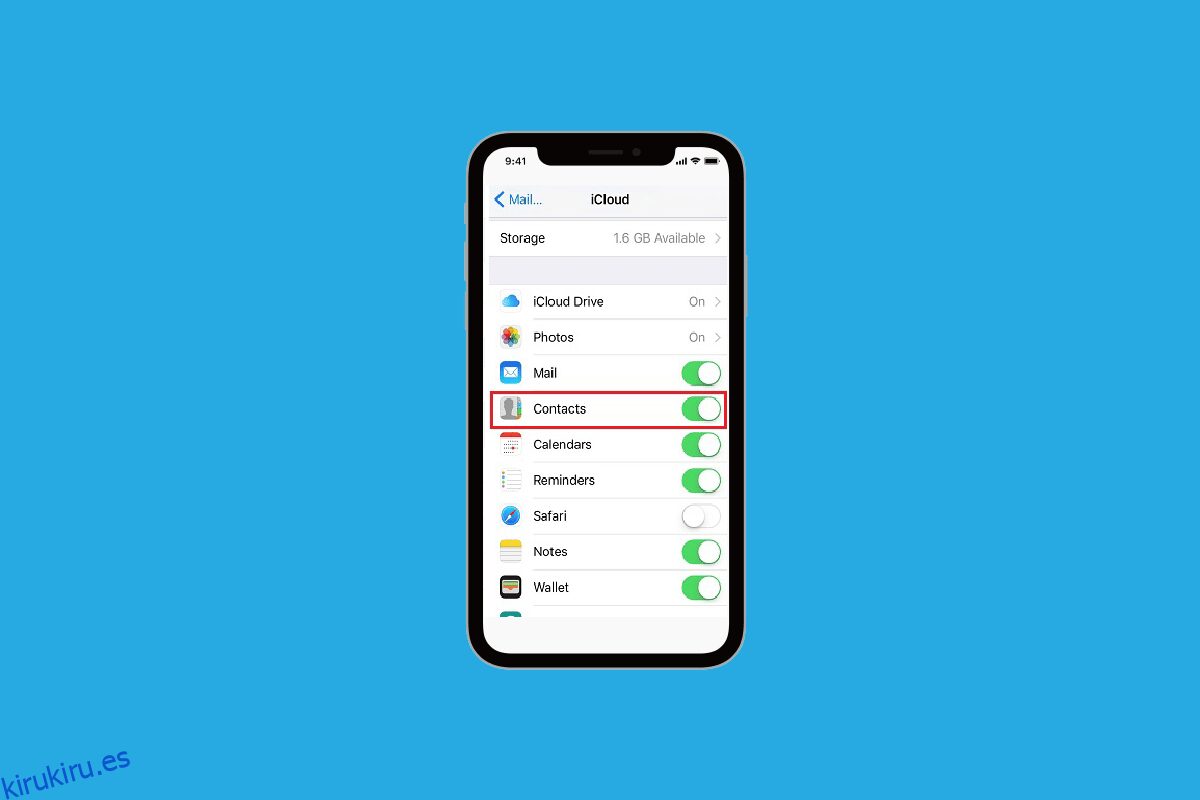¿Quieres llamar a tus amigos y familiares pero no recuerdas sus datos de contacto? No se preocupe porque no es necesario recordar la información de contacto de nadie, ya que la aplicación iPhone Phone lo ayuda a guardar los datos de contacto de cualquier persona. Y también ordena el nombre alfabéticamente para que no tengas que perder tiempo mientras buscas algún contacto. Puede agregar los nombres de sus personas favoritas en la sección Favoritos. Además de todas estas características, muchas personas se han encontrado con todos los nombres de contactos desaparecidos de iPhone y nombres de contactos de iPhone que faltan en problemas de mensajes de texto. Si ha enfrentado alguno de estos problemas, está en el lugar correcto para obtener las soluciones. En este artículo, discutiremos cómo reparar los nombres que desaparecieron de los contactos del iPhone y los nombres de los contactos que desaparecieron del iPhone 6.
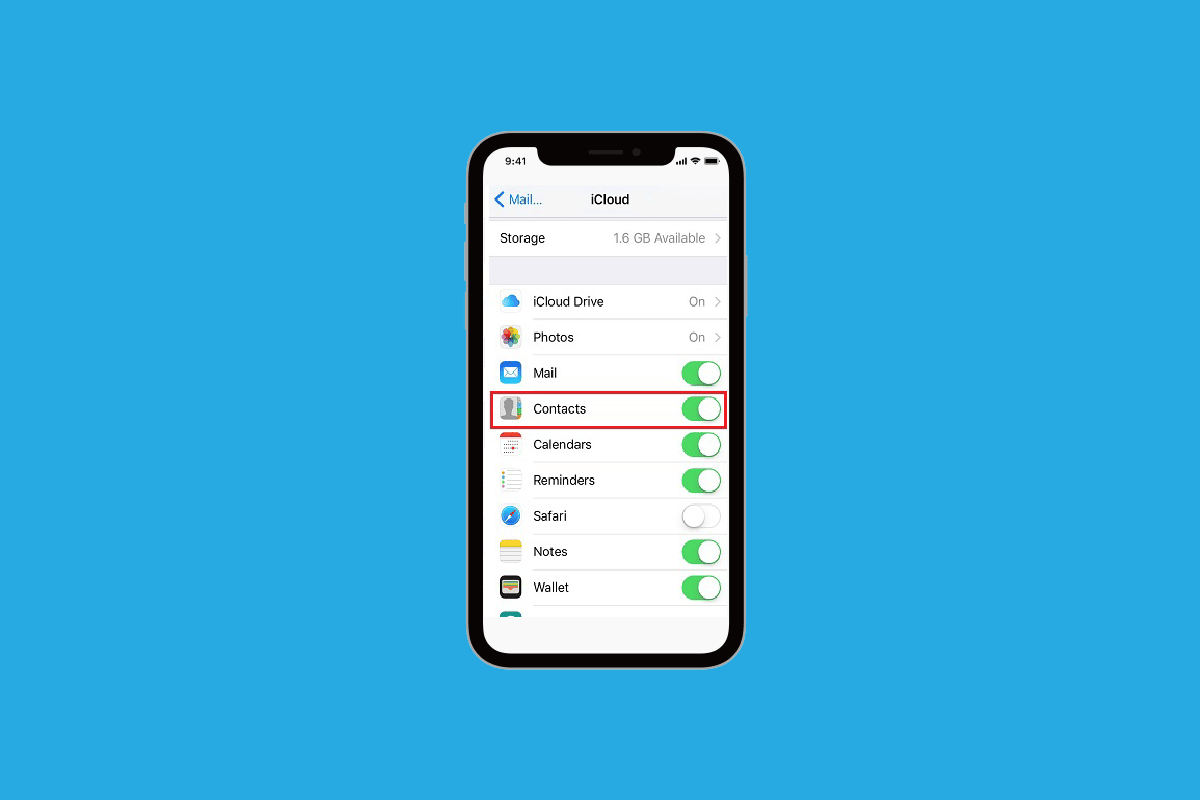
Tabla de contenido
Cómo arreglar todos los nombres de contactos desaparecidos en iPhone
Todos los nombres de contactos desaparecieron del iPhone o los nombres desaparecieron de los contactos El problema del iPhone puede surgir debido a una restauración desafortunada, una actualización de software con errores o una sincronización lenta debido a la mala conexión a Internet. Si también enfrenta este problema, definitivamente debe leer los métodos que le brindamos a continuación para que pueda solucionar el problema fácilmente. Los métodos son fáciles de seguir, por lo que no tendrá ningún problema al probarlos en su dispositivo.
Método 1: reinicia el iPhone
Hay momentos en los que te encuentras con todos los nombres de contactos que desaparecieron con el problema del iPhone. En este caso, puede intentar reiniciar o reiniciar su dispositivo para solucionar el problema. Actualizará el sistema de congelamiento y fallas. Puede leer nuestro artículo sobre Cómo reiniciar el iPhone X para aprender cómo reiniciar.

Método 2: Actualizar la base de datos de contactos
Puede ir a la aplicación de contactos en su iPhone e intentar editar el contacto que desaparece.
1. Abra la aplicación Contactos en su iPhone.

2. Toque el contacto deseado que desea editar.

3. Toca Editar en la esquina superior derecha.

4. Edite el nombre del contacto o algo menor y toque Listo.
5. Luego, reinicie su iPhone y vea si el contacto deseado aparece en la lista o no.
Esto actualizará el contacto y puede ayudar a solucionar el problema de desaparición de contactos. Haz esto con todos los contactos que siguen desapareciendo de tu base de datos.
Método 3: Activar/desactivar contactos en iCloud
Hay momentos en que todos los nombres de los contactos desaparecieron. Puede surgir un problema de iPhone debido a un problema de sincronización de contactos entre iCloud y iPhone. Entonces, para aprender a activar y desactivar los contactos en iCloud, puede seguir los pasos a continuación.
1. Abra la aplicación Configuración en su iPhone.

2. Luego, toca tu ID de Apple > iCloud.

3. Desactive el interruptor de la opción Contactos.
4. Luego, toque Mantener en mi iPhone desde la ventana emergente de confirmación.

5. Después de un tiempo, vuelva a activar la opción Contactos y toque Combinar.
Método 4: use Siri para restaurar contactos
Otra forma de solucionar el problema del iPhone con los nombres de todos los contactos desaparecidos es pedirle a Siri que recupere los contactos. Siri reconoce los nombres de los contactos, por lo que Siri, el asistente virtual, puede ayudar a resolver los nombres de los contactos que desaparecieron del problema del iPhone 6. Di, oye Siri, marca [desired number]. Cuando se realiza y se realiza la llamada, el contacto aparecerá en el historial de llamadas para que usted lo note.
Lea también: ¿Por qué mi Siri suena raro?
Método 5: reiniciar la sincronización de contactos
Al optar por este método, puede intentar resolver el problema.
1. Inicie Configuración en su iPhone.
2. Luego, toca Contactos > Cuentas.

3. Para cualquiera de sus cuentas, por ejemplo, iCloud, Exchange, Yahoo, etc., elija la cuenta deseada y configure la sincronización de contactos en Desactivado.
4. Ahora, reinicia tu iPhone.
5. A continuación, vuelva a iniciar la aplicación Configuración.
6. Luego, toque la opción Contactos.
7. Elija la cuenta deseada y active la palanca para la sincronización de contactos.
Método 6: deshabilitar nombre corto
Para saber cómo deshabilitar los nombres cortos, puede seguir los pasos que se detallan a continuación.
1. Comience navegando a la aplicación de configuración de iPhone.
2. Luego, toque la opción Contactos.
3. Después de eso, toque la opción Nombre corto.
4. Apague la palanca para el nombre corto.

Método 7: cambiar la región del iPhone
Otra forma de resolver el problema de la desaparición de los contactos del iPhone es cambiar la región y el idioma y reiniciar el teléfono más tarde. Para aprender cómo cambiar la región, siga los pasos dados.
1. Navegue a Configuración en su iPhone.
2. A continuación, toque la opción General > Idioma y región.

3. Luego, configure la región diferente y fuerce el reinicio de su iPhone.
Método 8: volver a iniciar sesión en el iPhone
También puede cerrar sesión y volver a iniciar sesión en su iPhone para resolver este problema. Para saber cómo hacer esto, siga los pasos dados.
1. Abra Configuración en su iPhone y toque ID de Apple > Cerrar sesión.

2. Luego, ingrese su contraseña de ID de Apple en la ventana emergente que aparece.
3. En la siguiente ventana emergente, seleccione o anule la selección del tipo de datos de iCloud que desea copiar en su dispositivo y elija la opción Cerrar sesión.
4. Luego, vuelva a iniciar sesión en su cuenta de iCloud.
Método 9: cambiar la configuración de listas para contactos
Al cambiar la configuración de la lista de contactos, puede resolver este problema. Así que prueba este método y sigue los pasos dados.
1. Inicie la aplicación Teléfono y toque la opción Contactos.
2. A continuación, toque Listas en la esquina superior izquierda.

3. Luego, anule la selección de la opción Todo iCloud y toque Listo en la esquina superior derecha. Después de eso, debería ver todos los contactos que ha guardado en su iPhone.
4. Busque los contactos que faltan y agréguelos a su libreta de direcciones.
5. Luego, dirígete a la configuración de Listas y selecciona la opción Todo iCloud nuevamente.
Método 10: reiniciar iMessages
Para resolver los nombres de contacto de iPhone que faltan en los mensajes de texto, puede probar este método. Siga los pasos que se indican a continuación para reiniciar iMessages.
1. Inicie la aplicación Configuración en su dispositivo.
2. Luego, toque la opción Mensajes.

3. Desactive el interruptor de la opción iMessages.
4. A continuación, reinicie su iPhone.
5. Ahora, vaya a la aplicación Configuración y toque Mensajes> iMessage para encenderlo nuevamente.
Método 11: restaurar la copia de seguridad del iPhone con iTunes
Otra forma de arreglar los nombres de los contactos que desaparecieron del problema del iPhone es restaurar la copia de seguridad del iPhone.
1. Inicie el itunes app en tu Macbook o Mac y conecta tu iPhone a tu Mac usando un cable USB.
2. Luego, haga clic en el icono del dispositivo presente en la parte superior izquierda de la pantalla de inicio de iTunes.

3. Ahora, en el menú del dispositivo, haga clic en Restaurar copia de seguridad… y luego seleccione una copia de seguridad anterior que desee restaurar.

4. Para restaurar su iPhone, haga clic en la opción Restaurar.
Después de que su dispositivo se haya restaurado con éxito desde una copia de seguridad anterior, navegue a la aplicación Contactos para ver si los contactos que faltan han regresado.
Método 12: restablecer la configuración de red
Si desea optar por este método, siga los pasos que se indican a continuación.
1. Inicie la aplicación Configuración en su dispositivo.
2. Luego, toca la opción General.

3. Pulse sobre la opción Transferir o Restablecer iPhone.

4. A continuación, toque Restablecer> Restablecer configuración de red.

***
Por lo tanto, esperamos que haya entendido cómo reparar todos los nombres de contactos desaparecidos de iPhone y nombres de contactos de iPhone que faltan en problemas de mensajes de texto con los pasos detallados para su ayuda. Puedes hacernos saber cualquier duda o sugerencia sobre cualquier otro tema sobre el que quieras que hagamos un artículo. Déjalos en la sección de comentarios a continuación para que los sepamos.